-

問題が発生している場合
-

LINEの利用環境⋅設定
-

LINEの引き継ぎ⋅新規登録
-

LINEアカウント⋅プロフィール
-

有料アイテム(スタンプ⋅絵文字⋅コインなど)
-

友だち⋅グループ
-

トーク⋅通話
-

通知
-

LINE VOOM
-

オープンチャット
-

LINEをより便利に使う
-

セキュリティー⋅プライバシー
-

業務提携
-

LYPプレミアム
トークに関する問題
- 電波状態に問題がある
電波が良好なことを確認し、再度お試しください。
- [友だち]関係になっていない相手が[メッセージ受信拒否]設定をオンにしている
相手に、[ホーム]>[設定]>[プライバシー管理]>[メッセージ受信拒否]をオフにして友だち追加してもらう必要があります。
- 機種変更などで相手のLINEアカウントが変更になっている
※相手のLINEアカウント状況は、セキュリティ上弊社からご案内できません
- 利用規約に反する行為により、サービスが利用停止されている
メッセージの受信ができない場合
- 電波状態に問題がある
電波が良好なことを確認し、再度お試しください。
※通知が届いてから実際のメッセージが受信される(表示される)までに時間がかかる場合もあります
- [メッセージ受信拒否]設定がオンになっている
相手を[友だち]に追加していない状態で[メッセージ受信拒否]がオンになっている場合は、相手からのメッセージは届きません。
- 利用規約に反する行為により、サービスが利用停止されている
この内容は役に立ちましたか?
貴重なご意見ありがとうございました。
問題の詳細をお聞かせください。
※個人情報の記載はお控えください。
※こちらのフォームからいただいたコメントに返信することはできません。ご了承ください。
この内容は役に立ちましたか?
貴重なご意見ありがとうございました。
ご意見ありがとうございます。
本コンテンツについて追加でご意見がございましたら教えてください。
※個人情報の記載はお控えください。
※こちらのフォームからいただいたコメントに返信することはできません。ご了承ください。
問題の詳細をお聞かせください。
※個人情報の記載はお控えください。
※こちらのフォームからいただいたコメントに返信することはできません。ご了承ください。
 参考
参考目次
‐ 画像⋅動画⋅ボイスメッセージを再生/閲覧できない
‐ 画像⋅動画⋅ボイスメッセージを送信できない
‐ 問題が改善しない場合の対処法
画像⋅動画⋅ボイスメッセージを再生/閲覧できない
以下いずれかに該当する場合、画像⋅動画⋅ボイスメッセージを再生/閲覧できないことがあります。
端末の空き容量がない
本体(ストレージ)に十分な空き容量を確保してください。
iPhoneやiPad のストレージを確認する方法(Appleサポートサイト)
空き容量を増やす(Androidヘルプ)
画像⋅動画⋅ボイスメッセージの保存期限が終了している
弊社サーバーでの画像や動画は、一定期間のみ保存されています。
保存期間を終了した後は、画像の閲覧や動画⋅ボイスメッセージの再生ができなくなります。
※保存期間の詳細は案内しておりません
LINEのキャッシュを削除(クリア)した
LINEの[設定]内にあるデータの削除、または他社が提供しているキャッシュ削除のアプリなどでキャッシュを削除すると、LINEアプリ内に保存していた画像や動画、ボイスメッセージが閲覧/再生できなくなる場合があります。
 参考
参考また、LYPプレミアムの会員であればアルバムに動画とオリジナル画質の写真を追加できるようになります。
詳細は、LYPプレミアムの紹介ページをご確認ください。
画像⋅動画⋅ボイスメッセージを送信できない
画像⋅動画⋅ボイスメッセージを送信できない場合、以下の設定変更をお試しください。
※端末によって表示される設定の名称などが異なります
端末の設定で写真へのアクセス権限を許可する
iOSをご利用の方
1)端末の[設定]>画面を下にスクロールして[LINE]をタップ2)[写真]>[選択した写真]/[すべての写真]をタップ
Androidをご利用の方
1)端末の[設定]>[アプリ]をタップ2)[LINE]>[権限]をタップ
3)[ファイルとメディア]/[マイク]のアクセスを許可
送信する写真の画質を変更する
1)LINEの[設定]>[写真と動画]をタップ
2)[送信する写真の画質]を変更して再送する
問題が改善しない場合の対処法
これまでの内容を確認または設定しても問題が改善しない場合は、基本的な対処方法をお試しください。
この内容は役に立ちましたか?
貴重なご意見ありがとうございました。
ご意見ありがとうございます。
本コンテンツについて追加でご意見がございましたら教えてください。
※個人情報の記載はお控えください。
※こちらのフォームからいただいたコメントに返信することはできません。ご了承ください。
問題の詳細をお聞かせください。
※個人情報の記載はお控えください。
※こちらのフォームからいただいたコメントに返信することはできません。ご了承ください。
LINEを最新バージョンにアップデートし、端末を再起動してください。
LINEのアップデートやLINEと端末の再起動を行っても改善されない場合は、発生している現象にあわせて以下をご確認ください。
トークリストの情報が間違っている
対象情報:トークリスト例)自分で消してないはずのトークルームが見えなくなった
LINEをご利用のスマートフォンからトークリストの情報を同期をタップし、手動での同期をお試しください。
※連続で同期操作を行わないでください
自分が見ているトーク履歴の情報が他のユーザーと違う
対象情報:トーク履歴例)トークの内容が自分と友だちで異なっている
LINEをご利用のスマートフォンからトーク履歴の情報を同期をタップし、手動での同期をお試しください。
※連続で同期操作を行わないでください
※トーク履歴の手動同期は、1回あたり最大3個のトークリストを対象にできます
※手動同期できるトークの対象期間は一定期間です(詳細な期間はご案内していません)
友だち名またはグループ名が「メンバーがいません(メンバーなし)」「unknown」 になっている
情報の同期で改善する可能性がありますので、友だち名やグループ名が「メンバーがいません(メンバーなし)」「unknown」 になっている場合の対処法をご確認ください。この内容は役に立ちましたか?
貴重なご意見ありがとうございました。
ご意見ありがとうございます。
本コンテンツについて追加でご意見がございましたら教えてください。
※個人情報の記載はお控えください。
※こちらのフォームからいただいたコメントに返信することはできません。ご了承ください。
問題の詳細をお聞かせください。
※個人情報の記載はお控えください。
※こちらのフォームからいただいたコメントに返信することはできません。ご了承ください。
トーク履歴の復元やバックアップで問題が発生している場合は、以下の解決方法をお試しください。
 注意
注意目次
‐ トーク履歴のバックアップでエラーが表示される⋅読み込み中から先に進まない
‐ トークは復元されているのに、画像⋅動画が復元されない
‐ トーク履歴が一部しか復元できない
トーク履歴のバックアップでエラーが表示される⋅読み込み中から先に進まない
トーク履歴のバックアップでエラー(「正常に処理できません」あるいは「不明なエラー」といった内容のメッセージ)が表示される⋅読み込み中から先に進まない場合の対処法をご案内します。
バックアップに必要な設定
使用している端末で以下を設定してください。
iOSを利用している方
iCloud DriveとiCloudバックアップをオンに設定してください。各機能がオフになっているとトーク履歴のバックアップが完了しない可能性があります。
‐ iCloud Drive を設定する
‐ iCloudを使ってiPhoneのバックアップを作成する
Androidを利用している方
端末の設定から[連絡先]の権限を許可してください。操作手順
1)端末の[設定]>[アプリ]をタップ
2)[LINE]をタップ
3)[権限]>[連絡先]>[許可する]をタップ
トーク履歴の自動バックアップが失敗する場合
Google ドライブや端末の空き容量の不足によって、トーク履歴の自動バックアップが失敗すると、以下のエラーが通知や設定画面に表示されます。※その他の原因で失敗した場合は、通知が届きません
- バックアップできませんでした(日付)。
Google ドライブの空き容量が不足しています。
- バックアップできませんでした(日付)。
端末の空き容量が不足しています。
上記の通知が届いたときは、端末やGoogle ドライブの空き容量を確保したうえで、再度バックアップをお試しください。
問題が改善しない場合の対処法
上記を設定しても問題が改善しない場合は、以下の方法をお試しください。
- バックアップを複数回試す
- OSを最新版へアップデート
- LINEを最新版へアップデート
- 端末を再起動する
- iCloudやGoogleドライブ、スマートフォン(またはSDカードなど)に保存されている不要なデータの削除
- 4G、5G/Wi-Fiを一度オフにして再度オンにする
いずれの方法でも問題が解決できない場合
iCloud Drive/Googleドライブでのバックアップが進行できない場合は、バックアップ用のPINコードを設定することで、直近14日分のトーク履歴を復元することができます。
トークは復元されているのに、画像⋅動画が復元されない
トーク内の画像⋅動画は、バックアップ⋅復元することはできません。
端末変更時にLINEアカウント引き継ぎ⋅バックアップからの復元を行った場合、トークルームやトークルーム内上部の
 >[写真⋅動画]にある画像⋅動画は
>[写真⋅動画]にある画像⋅動画は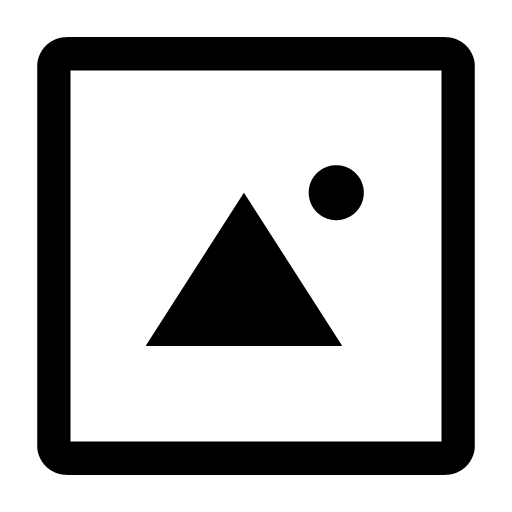 または
または として表示されます。
として表示されます。保存しておきたい画像⋅動画がある場合は、LINEアカウント引き継ぎ前に他の端末へ保存してください。
トーク履歴が一部しか復元できない
トーク履歴を全て復元するには、LINEアカウント引き継ぎ時にiCloud Drive/Google ドライブからトーク履歴を復元する必要があります。
「バックアップ用のPINコード」を事前に登録、または「かんたん引き継ぎQRコード」でLINEアカウントを引き継いだ場合、直近14日間のトーク履歴のみ引き継がれます。
14日間以上のトーク履歴を復元したい場合、iCloud Drive/Google ドライブからトーク履歴を復元してください。
また、LINEアカウントを引き継ぐ前にiCloud Drive/Google ドライブへトーク履歴をバックアップしていない場合、トーク履歴を復元できません。
事前にLINEアプリ内でiCloud Drive/Google ドライブへトーク履歴をバックアップしている場合、iCloud Drive/Google ドライブからトーク履歴を復元してください。
この内容は役に立ちましたか?
貴重なご意見ありがとうございました。
ご意見ありがとうございます。
本コンテンツについて追加でご意見がございましたら教えてください。
※個人情報の記載はお控えください。
※こちらのフォームからいただいたコメントに返信することはできません。ご了承ください。
問題の詳細をお聞かせください。
※個人情報の記載はお控えください。
※こちらのフォームからいただいたコメントに返信することはできません。ご了承ください。
 参考
参考目次
- 全てのLINEのトークルームでメッセージが送信できない
- 一部のLINEのトークルームだけメッセージが送信できない
全てのLINEのトークルームでメッセージが送信できない
急にLINEのメッセージを送信できなくなった場合、利用規約違反と推定されたため、LINEの利用が制限されている可能性があります。
以下は利用規約に反するとみなされる基準の中で主要な項目を抜粋しています。
LINE Safety Center>LINEの投稿基準を参考にし、今後は同様の行為をお控えいただくようお願いします。
※利用規約違反と見なされる基準や抵触理由などの詳細は、セキュリティ上ご案内しておりません
利用規約に反すると見なされる主な基準
- 暴言やわいせつ物、その他わいせつ表現など、常識的に容認できないコンテンツを投稿する行為
- 個人情報(電話番号、住所、LINE IDなど)を交換したり、1:1の出会いを持続的に勧誘、あるいは要求したりする行為
- 禁止薬物取引や株式などの不法取引をはじめとする違法行為
- 青少年の不健全な出会いや会合を計画、あるいは勧誘する行為
- 短時間におけるスタンプの連投や過度な連続投稿などスパムとみなされる行為
よくある質問
Q. 利用制限はいつ解除されますか?
A. 一時的な利用制限の期間は24時間〜7日間です。利用制限期間が終われば、制限されていた機能を利用できます。
※違反内容によっては7日間以上の利用制限が適用されることがあります
Q. 仮に「7日間以上の利用制限」に該当している場合、最長でいつまで制限されていますか?
A. 恐れ入りますが、制限に関する具体的な日数はご案内していません。
 注意
注意一部のLINEのトークルームだけメッセージが送信できない
通信状況が一時的に不安定になっている場合、メッセージが送信できなくなる場合があります。
通信状況は良好であるにもかかわらず問題が解決しない場合は「メッセージの送信ができない/受信ができない」のヘルプをご確認ください。
上記のヘルプで案内されている操作を試しても状況が改善せず、ガイドラインに違反した心当たりが全くない場合は、お問い合わせフォームから問い合わせをお願いします。
 【問い合わせ前に必ずご確認ください】
【問い合わせ前に必ずご確認ください】円滑なやり取りを行うため、以下をご確認のうえでお問い合わせください。
問い合わせの注意事項
この問題に直面している「ご本人」からの問い合わせを受け付けています。
- 家族や友だち、知人の代理としての問い合わせは原則受け付けておりません。
- お問い合わせフォームで「情報の入力」や具体的な「状況の入力」が必要な設問には、自身に発生している状況と正確な情報を不足ないように入力をお願いします。
注意事項を確認しましたか?
確認していません。
問い合わせの注意事項をご確認のうえ、問い合わせをお願いします。問い合わせの注意事項
- この問題に直面している「ご本人」からの問い合わせを受け付けています。
- 家族や友だち、知人の代理としての問い合わせは原則受け付けておりません。
- お問い合わせフォームで「情報の入力」や具体的な「状況の入力」が必要な設問には、自身に発生している状況と正確な情報を不足ないように入力をお願いします。
関連ヘルプ
- メッセージの送信ができない/受信ができない
- 急に利用できなくなった機能がある
この内容は役に立ちましたか?
貴重なご意見ありがとうございました。
ご意見ありがとうございます。
本コンテンツについて追加でご意見がございましたら教えてください。
※個人情報の記載はお控えください。
※こちらのフォームからいただいたコメントに返信することはできません。ご了承ください。
問題の詳細をお聞かせください。
※個人情報の記載はお控えください。
※こちらのフォームからいただいたコメントに返信することはできません。ご了承ください。
詳細は以下のヘルプをご確認ください。
‐ 急にオープンチャットを利用することができなくなった
‐ 急にLINEのトークメッセージが送信できなくなった
‐ グループの作成/削除/招待時にエラーが出る
上記以外の問題が発生している場合は、以下のページから該当する内容をご確認ください。
‐ 「LINEの通知が来ない」「トークを開かないと通知が届かない」などの通知に関する問題
‐ 通知以外の問題が発生している場合
‐ トーク履歴のバックアップ(保存)や復元に関する問題
この内容は役に立ちましたか?
貴重なご意見ありがとうございました。
ご意見ありがとうございます。
本コンテンツについて追加でご意見がございましたら教えてください。
※個人情報の記載はお控えください。
※こちらのフォームからいただいたコメントに返信することはできません。ご了承ください。
問題の詳細をお聞かせください。
※個人情報の記載はお控えください。
※こちらのフォームからいただいたコメントに返信することはできません。ご了承ください。
[新しい友だちとトークしよう]と表示されているトークは、最近友だちになった人とのトークルームが自動で作成されるLINEの機能によるものです。
また、自分や友だちが[友だちへの追加を許可]をオンにしたタイミングでも、トークルームが再作成され上部に表示されることがあります。
最近トークを行っていない友だちのトークが上部に表示された場合は、友だちが[友だちへの追加を許可]をオンにした可能性があります。
なりすましや不正ログイン(乗っ取り)ではありませんのでご安心ください。
この内容は役に立ちましたか?
貴重なご意見ありがとうございました。
ご意見ありがとうございます。
本コンテンツについて追加でご意見がございましたら教えてください。
※個人情報の記載はお控えください。
※こちらのフォームからいただいたコメントに返信することはできません。ご了承ください。
問題の詳細をお聞かせください。
※個人情報の記載はお控えください。
※こちらのフォームからいただいたコメントに返信することはできません。ご了承ください。
※連続で同期操作を行わないでください
友だち⋅グループの情報を同期しても解決しない場合は、以下の操作を行ってください。
- 着せかえを「基本」に変更する
変更手順
1)スマートフォンでLINEを開く
2)[ホーム]>
 [設定]をタップ
[設定]をタップ3)[着せかえ]>[マイ着せかえ]をタップ
4)「基本」のみを選択した状態で[適用する]をタップ
- 端末の空き容量を2GB以上確保した上で友だち⋅グループの情報を同期する
- 問題のトークルームを削除後、グループメンバーにメッセージを送信してもらう
- 問題のグループを一度退会後、再度グループに参加する
 注意
注意重要なメッセージの保存をご希望の場合は、グループメンバーにテキスト形式での保存を依頼することをご検討ください。
ただし、テキスト形式で保存したテキストをトークルーム上に復元することはできません。
この内容は役に立ちましたか?
貴重なご意見ありがとうございました。
ご意見ありがとうございます。
本コンテンツについて追加でご意見がございましたら教えてください。
※個人情報の記載はお控えください。
※こちらのフォームからいただいたコメントに返信することはできません。ご了承ください。
問題の詳細をお聞かせください。
※個人情報の記載はお控えください。
※こちらのフォームからいただいたコメントに返信することはできません。ご了承ください。
この内容は役に立ちましたか?
貴重なご意見ありがとうございました。
ご意見ありがとうございます。
本コンテンツについて追加でご意見がございましたら教えてください。
※個人情報の記載はお控えください。
※こちらのフォームからいただいたコメントに返信することはできません。ご了承ください。
問題の詳細をお聞かせください。
※個人情報の記載はお控えください。
※こちらのフォームからいただいたコメントに返信することはできません。ご了承ください。
LINEスケジュールで送ったメッセージを受信するには、以下をご確認ください。
操作手順
メイン端末(主にスマートフォン)
1)[ホーム]> [設定]>[通知]をタップ
[設定]>[通知]をタップ2)[連動していないアプリ]をオン
サブ端末(主にタブレット)
iPad
1)[設定]>[通知]をタップ2)[連動していないアプリ]をオン
Android
1)[ホーム]> [設定]>[通知]をタップ
[設定]>[通知]をタップ2)[連動していないアプリ]をオン
この内容は役に立ちましたか?
貴重なご意見ありがとうございました。
ご意見ありがとうございます。
本コンテンツについて追加でご意見がございましたら教えてください。
※個人情報の記載はお控えください。
※こちらのフォームからいただいたコメントに返信することはできません。ご了承ください。
問題の詳細をお聞かせください。
※個人情報の記載はお控えください。
※こちらのフォームからいただいたコメントに返信することはできません。ご了承ください。
この内容は役に立ちましたか?
貴重なご意見ありがとうございました。
ご意見ありがとうございます。
本コンテンツについて追加でご意見がございましたら教えてください。
※個人情報の記載はお控えください。
※こちらのフォームからいただいたコメントに返信することはできません。ご了承ください。
問題の詳細をお聞かせください。
※個人情報の記載はお控えください。
※こちらのフォームからいただいたコメントに返信することはできません。ご了承ください。
ご意見ありがとうございます。
本コンテンツについて追加でご意見がございましたら教えてください。
※個人情報の記載はお控えください。
※こちらのフォームからいただいたコメントに返信することはできません。ご了承ください。